Comodo Programs Manager 软件强力卸载_【卸载清理 软件卸载】(10.7M)
Comodo Programs Manager 软件强力卸载是一款不错的软件卸载工具和卸载清理 免费软件,软件大小10.7M,最近更新于2012/9/6,支持WinXP等操作系统。
Comodo Programs Manager 软件强力卸载ComodoProgramsManager是一个免费的软件卸载工具,使用它可以非常干净的卸载软件,不会留下任何遗留文件和注册表垃圾。更加值得称道的是,这个软件功能不仅仅如此,你还可以把删除的软件还原回来,连原来自己的设置都不会丢失,对于驱动、服务、windows组件和更新也有很好的管理功能。最可靠的下载
Comodo Programs Manager是一个免费的软件卸载工具,使用它可以非常干净的卸载软件,不会留下任何遗留文件和注册表垃圾。更加值得称道的是,这个软件功能不仅仅如此,你还可以把删除的软件还原回来,连原来自己的设置都不会丢失,对于驱动、服务、windows组件和更新也有很好的管理功能。
所以说Comodo Programs Manager不仅仅是一个第三方的卸载软件,除了能够用来替代微软自己的“添加或删除程序”之外,你还可以把它用到其他重要的地方哦。
这个软件体积为10.7M,在写这篇文章的时候还没有中文界面,不过根据comodo的习惯,今后的版本中应该会添加中文语言的,因为这个公司的所有软件对于中文都有很好的支持。
安装这个软件后,你会在左侧栏看到四大功能,分别是正对已安装软件、驱动和服务、windows组件和windows升级补丁的。
使用Comodo Programs Manager你可以做到:
1、自由的卸载安装的windows升级补丁。
2、自由的禁用无用的windows组件,比如你不想要看到自带的outlook程序,那么就可以使用这个软件来禁用它,甚至ie和windows media player等程序也可以禁用哦。
3、卸载驱动程序和服务。并且如果卸载后出现问题,你还可以使用还原功能恢复。
4、批量卸载。你可以选中多个程序同时卸载它们。
5、可以在设置中启用强力卸载。
6、强大的软件安装监控及备份还原功能。
安装这个软件之后,它默认会启动后台监视进程,当你安装新的软件时,它就会详细的记录所有文件安装到了什么路径,添加了什么注册表项。
这样的好处是:之后使用Comodo Programs Manager删除这个软件,它能够对这个软件进行一个完整的备份(包括注册表),也会记录你对软件的自定义设置。必要的时候可以恢复成原样。
所以这个软件对于我们来说还可以其他更好的用法:
在新系统上,首先安装Comodo Programs Manager,然后在安装其他软件,这样就能够在重装系统前对所有的软件进行备份。
重新安装系统之后,你就可以使用还原功能恢复所有已安装的软件和自定义设置,从而节省你大量的安装及配置时间。尤其是对已安装扩展的firefox浏览器、chrome,效率的提升尤为突出。
不过需要注意的是,Comodo Programs Manager最好安装在非系统盘,已卸载软件的备份文件,会在安装文件夹的“backup”文件夹中,不放心的话,可以在备份一下这个文件夹。
所以,使用这个软件能够很好的克服windows重装后不能保存所有软件中个人配置信息的问题。
截图
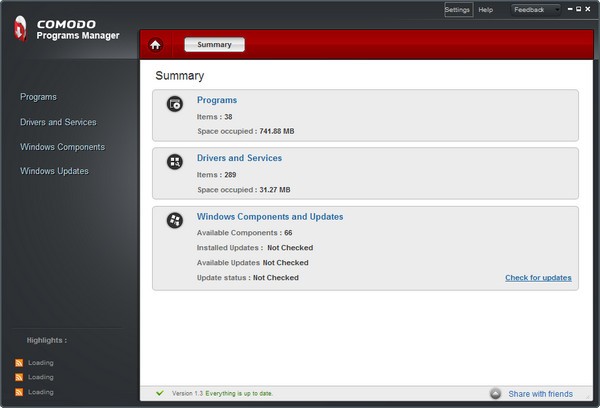

























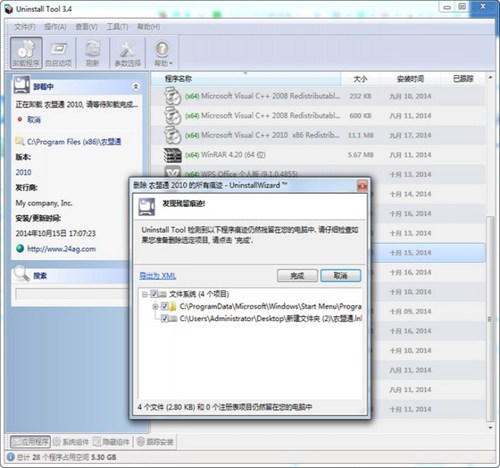

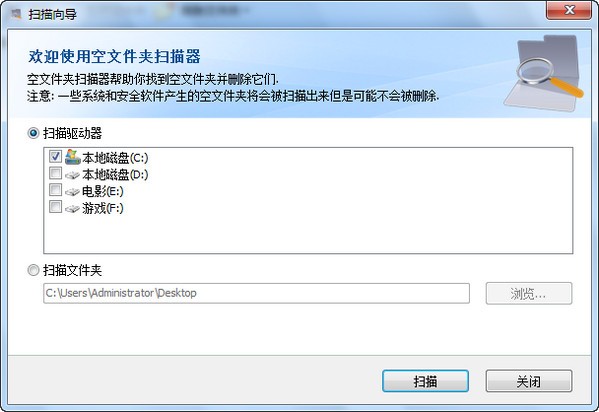
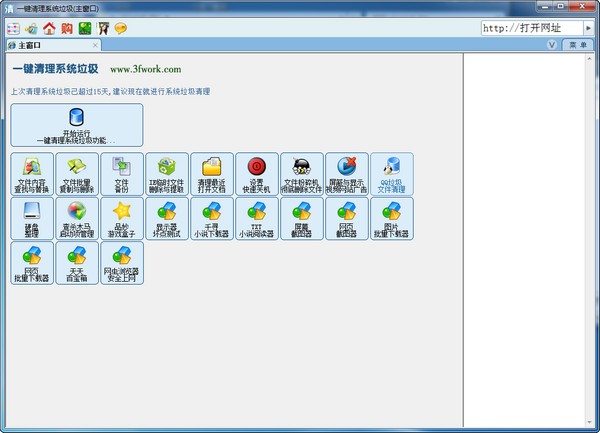
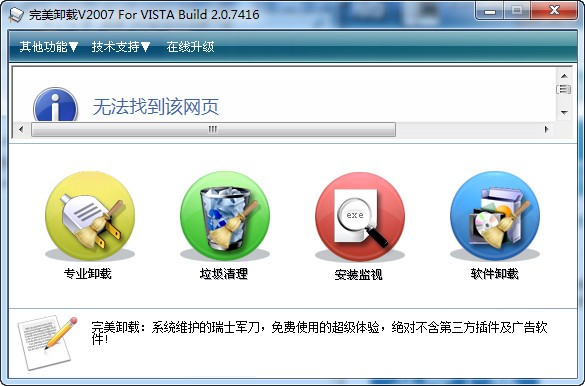
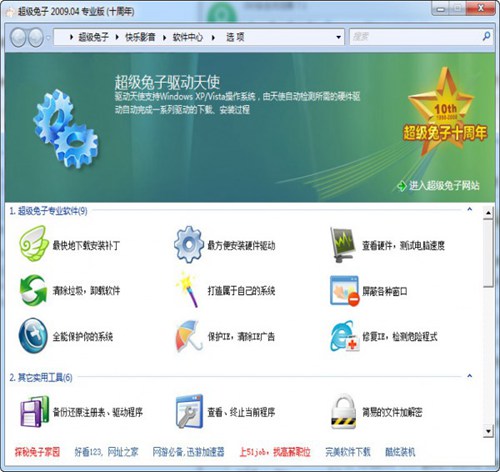
Comodo Programs Manager 软件强力卸载_【卸载清理 软件卸载】(10.7M):等您坐沙发呢!